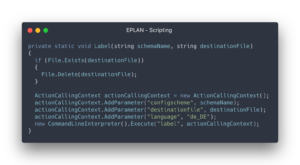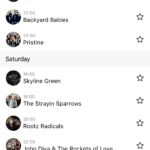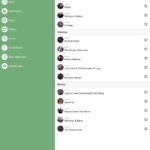API Showcase auf GitHub
Ich habe hier mal ein kleines Repo erstellt um verschiedene APIs zu zeigen.
Wie gewohnt mit fertigem Programmcode. Zusätzlich sind kleine Präsentationen enthalten um einen kleinen Überblick zu geben.
Derzeit sind enthalten:
- EPLAN Scripting
- EPLAN API
- Siemens TIA Portal Openness
Also falls Jemand Interesse hat, einfach bei mir melden :^)